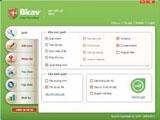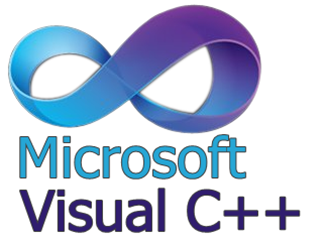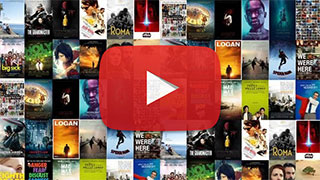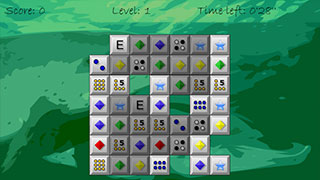Spybot - Search & Destroy giúp tìm kiếm và diệt các sâu gián điệp, các dạng mã nguồn nguy hiểm khác mà không diệt được bởi các chương trình chống vi rút thông dụng. Sâu gián điệp bí mật ghi nhớ các thói quen của bạn, lập hồ sơ cá nhân không có sự đồng ý của bạn và bán cho các công ty quảng cáo.
Nếu bạn nhìn thấy trên chương trình duyệt web của mình có những thanh công cụ mà bạn không hề cài đặt, nếu chương trình duyệt web của bạn bị hỏng một cách khó hiểu, hoặc trang chủ của bạn bị hắc (hoặc tự thay đổi), chắc chắn là máy tính bạn bị nhiễm sâu gián điệp. Dù cho bạn không nhìn thấy bất kỳ dấu hiệu gì, máy tính của bạn cũng có thể bị nhiễm sâu, bởi vì phần lớn các sâu gián điệp đều vô hình.
Tải chương trình Spybot - Search & Destroy
- Spybot - Search & Destroy được sử dụng miễn phí, bởi vậy không có gì ngại khi lấy về và thử xem có gì đang xâm chiếm máy tính của bạn.
- Tải chương trình Spybot - Search & Destroy tại trang web: http://www.spybot.info/vi/download/
Cài đặt chương trình Spybot - Search & Destroy
- Cài đặt chương trình Spybot - Search & Destroy cũng giống như các chương trình bình thường khác, nhưng khi đến phần Select Components thì bỏ dấu chọn trong ô Download update immediately, đây là lựa chọn cập nhật cho Spybot - Search & Destroy thông qua kết nối Internet ngay lập tức, sẽ nâng cấp sau khi cài xong chương trình.
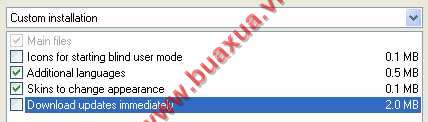
- Đến phần Select Additional Tasks thì lưu ý mục Use system settings protection (Tea Timer) đây là lựa chọn cho phép Spybot - Search & Destroy luôn thường trực để bảo vệ hệ thống, đây là lựa chọn an toàn tuy nhiên mỗi khi cài đặt hay sử dụng chương trình nào đó lần đầu tiên thì Spybot - Search & Destroy sẽ luôn hiện ra cảnh báo và yêu cầu chấp nhận cho hay không cho chương trình hoạt động. Nếu không muốn có thể không chọn và dĩ nhiên là mức độ bảo vệ của Spybot - Search & Destroy cũng sẽ bị giảm và phải tự tay cho chay chương trình để tìm và diệt các sâu virus.
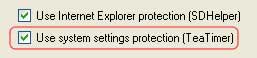
- Sau khi cài đặt Spybot - Search & Destroy nếu chấp nhận các lựa chọn mặc định thì chương trình sẽ tự động chạy.
- Ở lần chạy đầu tiên Spybot - Search & Destroy sẽ đưa ra một số thông báo và yêu cầu sao lưu Registry (đây là phần có chứa thông số đăng ký rất quan trọng của Windows), nếu muốn hãy nhấn vào nút Create registry backup và sau này có thể dùng chức năng Recovery để phục hồi lại hệ thống khi bị lỗi.

- Bỏ qua các lựa chọn tiếp theo vì có thể sử dụng sau, cuối cùng chọn Start using the program để bắt đầu vào chương trình Spybot - Search & Destroy.

Sử dụng chương trình Spybot - Search & Destroy
Các Menu chính của chương trình

Search & Destroy
- Tìm và diệt sâu virus. Nhấn Check for problems để tìm kiếm các sâu virus có trong máy tính.
- Sau khi tìm xong chương trình sẽ liệt kê danh sách các thành phần bị nhiểm sâu virus, chọn các phần muốn xóa và nhấn Fix selected problems.
- Có thể chương trình sẽ yêu cầu cần phải khởi động lại máy để tìm và diệt các sâu virus một lần nữa.

Recovery
- Phục hồi lại các thông số đăng ký trong Registry của Windows đã được sao lưu trước đây. Chọn phần muốn phục hồi lại trong danh sách và nhấn Recover selected items.
Immunize
- Thiết lập các thông số để ngăn chặn các chương trình gián điệp xâm nhập vào máy tính và hoạt động thông qua các trình duyệt web. Chọn các thông số và nhấn Immunize để thiết lập.
Search for Update
- Tìm và cập nhật cho Spybot - Search & Destroy. Sau một thời gian sẽ xuất hiện nhiều virus mới, lúc đó cần phải cập nhật các thông số về các virus mới này để Spybot - Search & Destroy có thể nhận dạng được chúng. Có 2 để cách cập nhật cho Spybot - Search & Destroy:
- Dùng chức năng Update hoặc Search for Update có sẵn trong Spybot - Search & Destroy để cập nhật, khi chọn chức năng cập nhật này thì chương trình sẽ tìm và liệt kê ra các phần cần phải cập nhật, chọn bằng cách đánh dấu vào phía trước và nhấn Download sau khi tải các phần cập nhật xong nhấn Exit để thoát khỏi chương trình cập nhật.
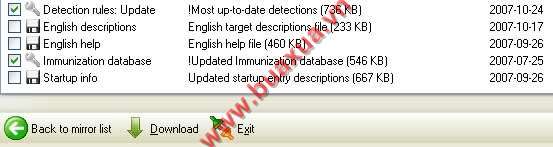
- Tải chương trình cập nhật Detection updates tại trang web của Spybot - Search & Destroy về máy rồi chạy chương trình này để cập nhật cho Spybot - Search & Destroy, trong phần Destination Folder nhấn Browse và chỉ đến thư mục đã cài đặt Spybot - Search & Destroy, nhấn install để cài đặt.
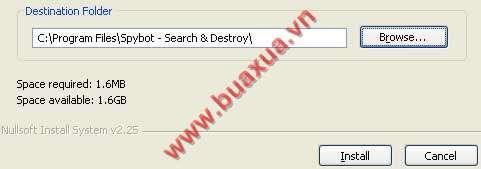
Nếu chọn Use system settings protection (Tea Timer) trong phần Select Additional Tasks cho Spybot - Search & Destroy luôn thường trực để bảo vệ hệ thống thì mỗi khi cài đặt hay sử dụng chương trình nào đó lần đầu tiên thì Spybot - Search & Destroy sẽ luôn hiện ra cảnh báo và yêu cầu chấp nhận cho hay không cho chương trình đăng ký vào Registry của Windows và hoạt động. Trong trường hợp này chọn Allow change để cho phép hoặc Deny change để không cho phép, có thể đánh dấu vào ô Remember this dicision để Spybot - Search & Destroy ghi nhớ và lần sau ssẽ không hiện ra cảnh báo khi sử dụng chương trình này.
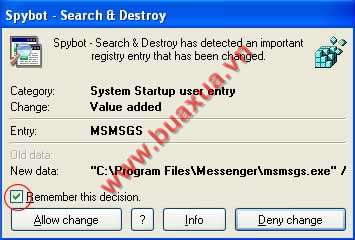
Các chức năng khác của Spybot - Search & Destroy
- Chương trình Spybot - Search and Destroy ngoài chức năng cơ bản là tìm và diệt sâu virus còn có các chức năng mở rộng khác nằm trong phần Advanced Mode. Trong đó có System Startup nằm trong phần Tools là một trong các chức năng rất hay, giúp quản lý các chương trình tự động chạy khi khởi động Windows.
- Để sử dụng thêm các chức năng mở rộng thêm của Spybot - Search & Destroy cẩn phải truy cập Menu Mode và chuyển đổi sang chế độ Advanced.
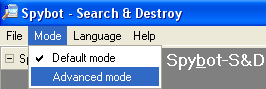
Settings
- Cho phép thiết lập các thông số của Spybot - Search & Destroy như thay đổi ngôn ngữ, giao diện,...
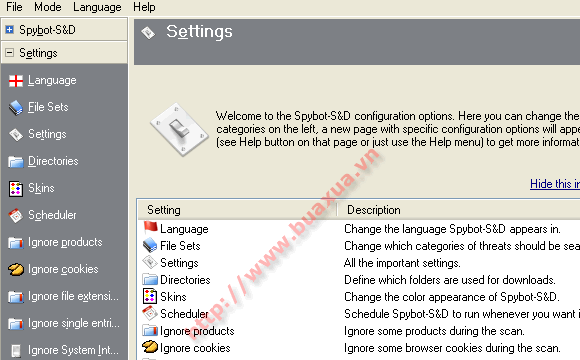
Tools
- Các công cụ hỗ trợ thêm cho Spybot - Search & Destroy, quản lý và tối ưu các hoạt động của hệ thống,...
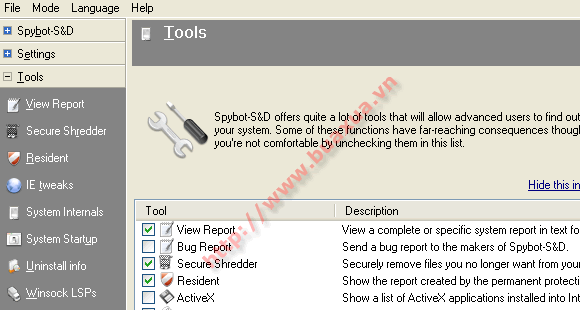
IE tweaks
- Cho phép khóa bằng cách đánh dấu vào các ô để ngăn chặn virus tấn công vào trình duyệt Internet Explorer.
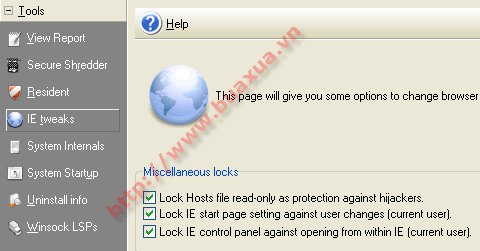
System startup
- Quản lý các chương trình tự động chạy khi khởi động Windows, muốn chương trình nào chạy thì đánh dấu vào ô phía trước hoặc bỏ dấu để ngăn không cho phép chạy.
- Nếu có chương trình nào bị đánh dấu đỏ thì rất có thể chương trình đó không an toàn, hãy bỏ dấu để không cho chương trình này hoạt động hoặc có thể nhấn vào nút Delete để xóa khỏi danh sách tự động.
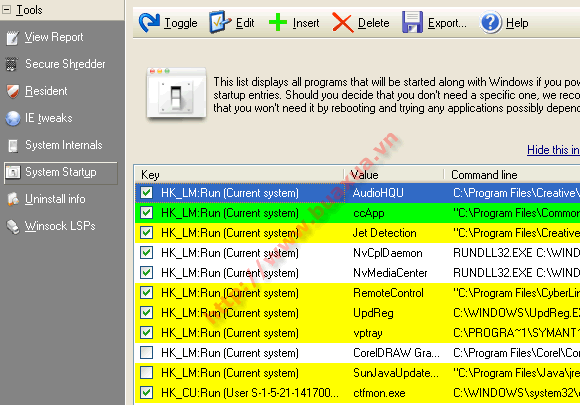
Phản hồi bài viết
Gửi ý kiến đóng góp hoặc thắc mắc của bạn về bài viết này!
Xin vui lòng nhập chính xác địa chỉ Email của bạn để nhận được thư trả lời.